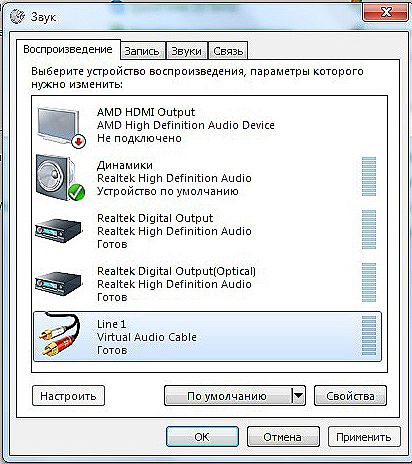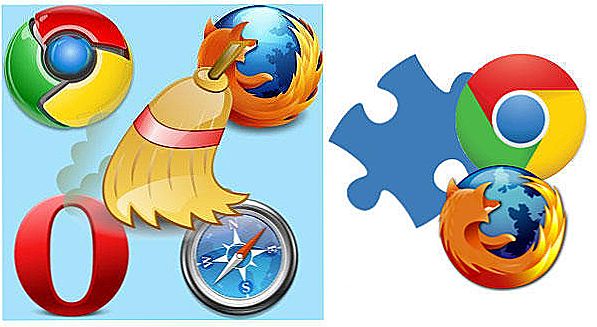Suknja je chat s podrškom za konferencije i bogatom funkcionalnošću. Može raditi i u pregledniku i kao standardni program za Windows OS, kao i mobilne platforme. Program je dobro optimiziran, tako da ne troši puno resursa sustava. I za razliku od Skypea, kao i nekih drugih audio chat soba, to je izoštrilo posebno za komunikaciju unutar različitih igara. Mnoge nestandardne funkcije Discord postaju dostupne nakon instalacije dodatnog softvera. Sad ćemo pogledati kako uključiti glazbu u neslaganju.

U neslaganju postoji mogućnost uključivanja emitiranja glazbe.
sadržaj
- 1 Zašto vam je potrebna?
- 2 Kako početi reproducirati audiozapis?
- 2.1 Instalacija softvera
- 2.2 podešavanje
- 3 Učinjeno je!
Zašto vam je potrebna?
Mnoge igre ne dopuštaju emitiranje glazbe putem ugrađenog playera. Sustavni igrač, pokrenut istodobno s igrom, troši mnogo resursa. To može negativno utjecati na performanse računala. Osim toga, on ne dopušta stvaranje glazbenih emisija. Pored štednje (RAM i procesorski resursi), Discord vam omogućuje da dijelite zvuk s drugim igračima.
Timska igra postat će mnogo sjajnija ako igrači slušaju energijske melodije tijekom zabave.Prijenos glazbe na Discord može ozbiljno pomoći kada trebate snimiti videozapis igre. A korisne funkcije dodatnog softvera omogućit će ne samo uključivanje glazbe iz mreže, već i pokretanje punog bot-a, kojeg svatko može kontrolirati.
Kako početi reproducirati audiozapis?
Instalacija softvera
Za postavljanje emitiranja u programu Discord, potreban vam je program Virtual Audio Cable. Može se lako pronaći na internetu. Najprije morate preuzeti program i pokrenuti instalacijsku datoteku s x86 ili x64 (ovisno o operacijskom sustavu vašeg računala). Pročitajte ugovor o licenci i kliknite "Da". Zatim odaberite put za instalaciju programa i kliknite "Instaliraj". Bolje je instalirati program na disk sustava.

podešavanje
- U mapi s Virtual Audio kabelom odaberite "exe". Na ploči s postavkama izradite liniju ako taj element nije izrađen automatski. Da biste to učinili, kliknite gumb Set (Postavi). Nova linija bit će označena plavom bojom. Nakon toga, ploča se može zatvoriti. Možete ponovno unijeti ploču i provjeriti jesu li sve promjene ispravno spremljene.
- Idite na upravljačku ploču, stavku izbornika "Zvuk". Ovdje na kartici "Reprodukcija" odaberite "Linija 1".Potvrdite odabir desnim gumbom miša klikom na "Omogući". Učini isto u kartici "Zapis".
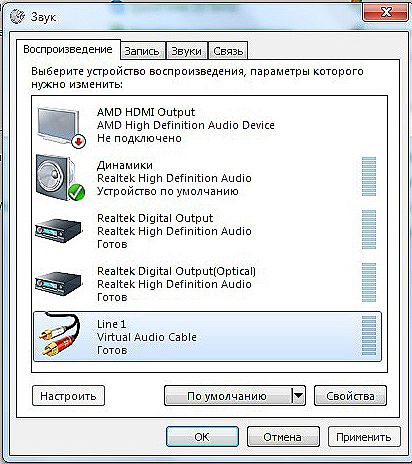
- Sada morate raditi s igračem, od kojeg namjeravate "preokrenuti" glazbu. To može biti Media Player Classic, AIMP ili bilo koji drugi igrač.
Pronađite Postavke uređaja za reprodukciju u izborniku postavki Ovo je uređaj putem kojeg se emitira zvuk. Instalirajte "Linija 1 (Virtual Audio Cable)". - Sada idite na neslaganje. U neslaganju možete uključiti glazbeni način stvaranjem drugog računa za slušanje zvuka u emisiji. Na izvornom računu najvjerojatnije neće moći čuti stream emitiranja zvuka.
Idite na "User Settings"
Idite na "Glas" i odaberite "1. redak"
Primijenite postavku "Izlazni uređaj" - "Zadano"
Glasnoća mikrofona je maksimalna, a glasnoća zvuka je minimalna.
Zato smo shvatili kako uključiti glazbu u neslaganju.
Možda biste htjeli emitirati radio ili podcast kanal konferenciji? To također nije teško učiniti, odgovarajuće postavke su postavljene u "Postavkama" AIMP-a ili bilo kojem drugom igraču s takvim funkcijama.
VAŽNO. Provjerite jesu li uređaji ispravno instalirani za izlaz i ulaz audio signala.Učinjeno je!
Po završetku postavki lako će se utvrditi kako strujati glazbu na Discord. Označite zasebnu mapu za spremanje zvuka koji će se emitirati. Poželjno je da je igrač uvijek na raspolaganju na istoj adresi. Bolje je ne premjestiti ga nepotrebno.
Preporučljivo je koristiti player AIMP kako biste dijelili glazbu sa svima. Ako ste shvatili kako emitirati glazbu u neslaganju, možete nastaviti stvarati punopravni bot. Može se naći u službenoj zajednici korisnika ruskog govornog područja programa Discord ili na usluzi YouTube.
Podijelite savjete i komentare pod ovim materijalom! Jeste li pronašli glasovni chat koji je superiorniji od razdora? Također se upoznajte s drugim materijalima na našoj web stranici.